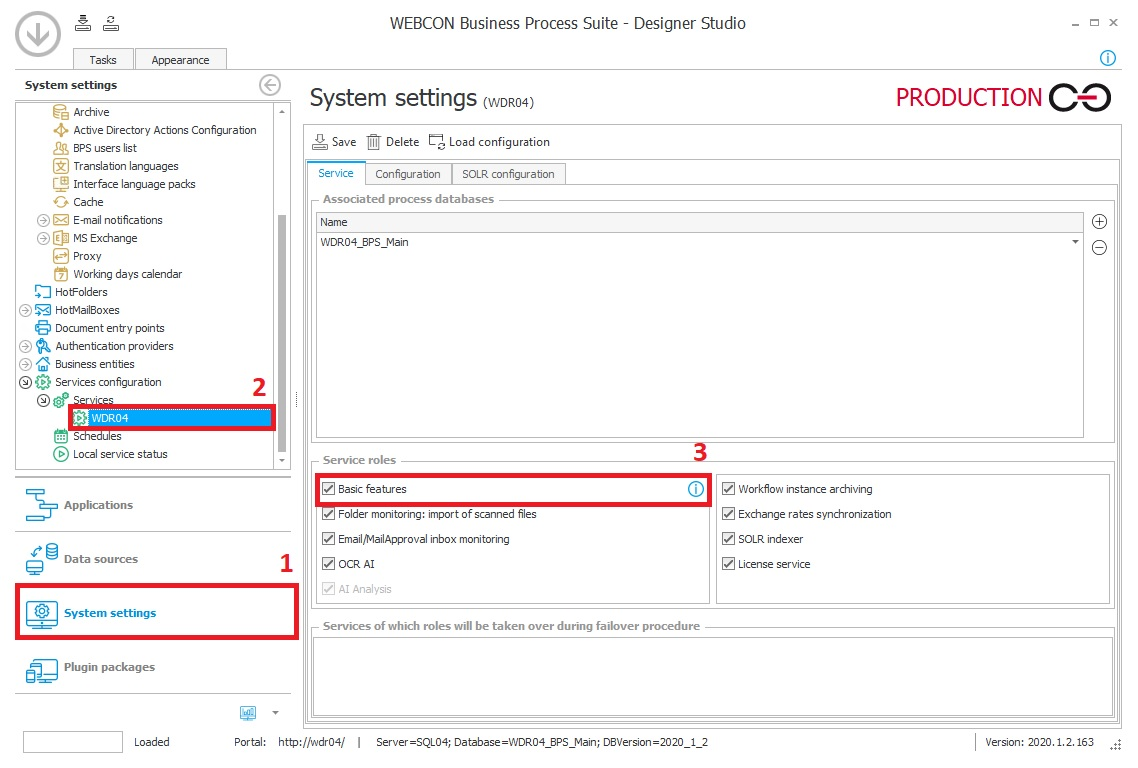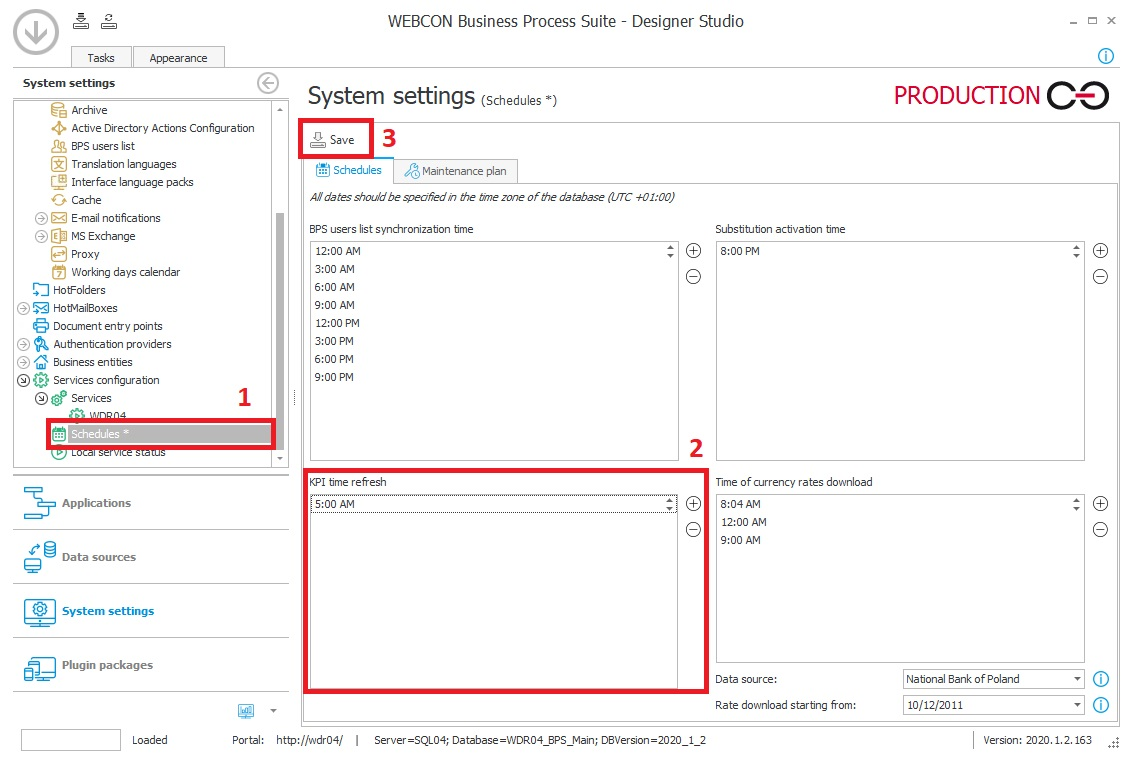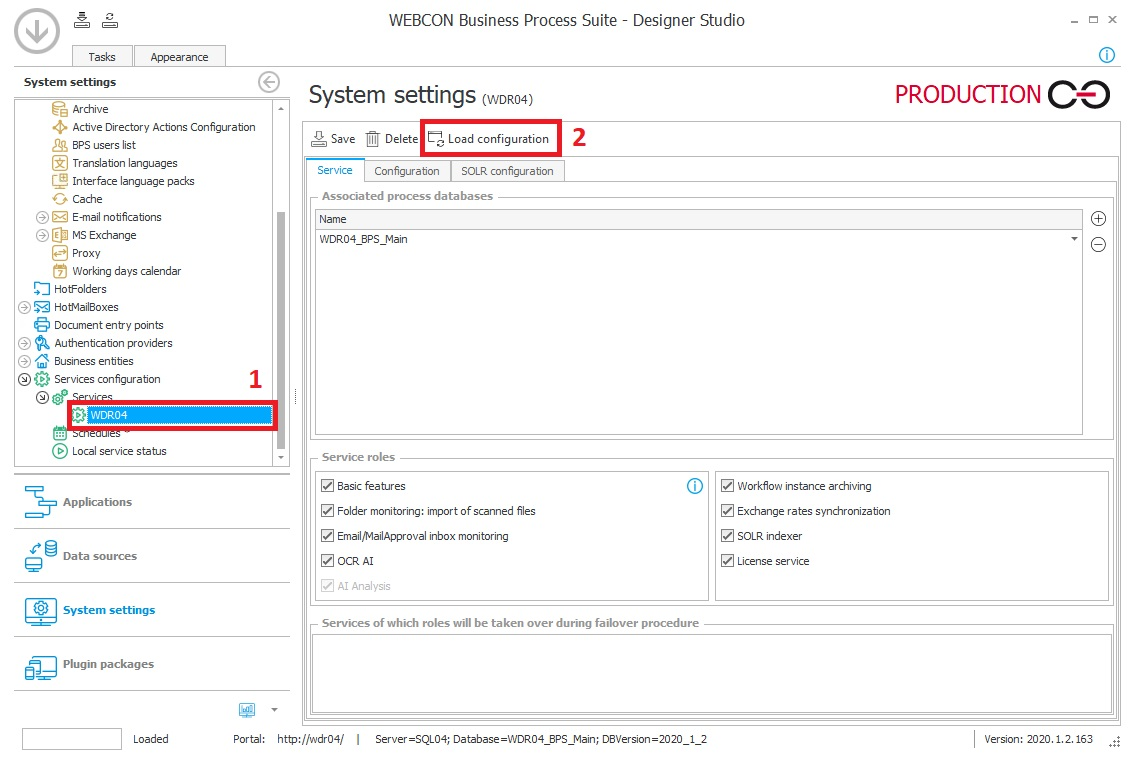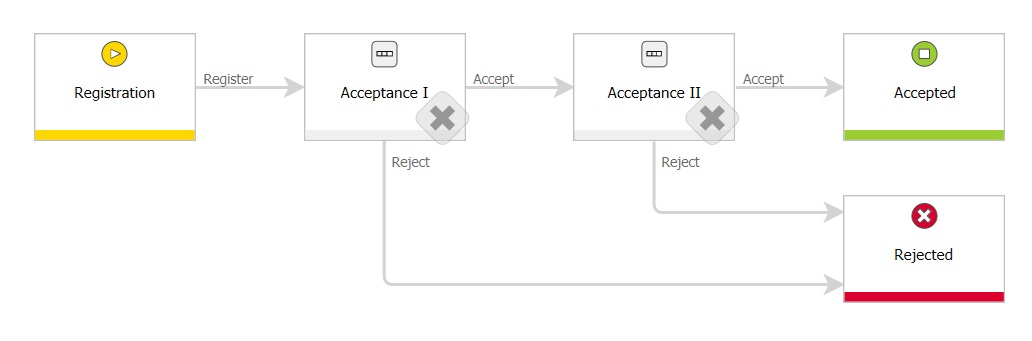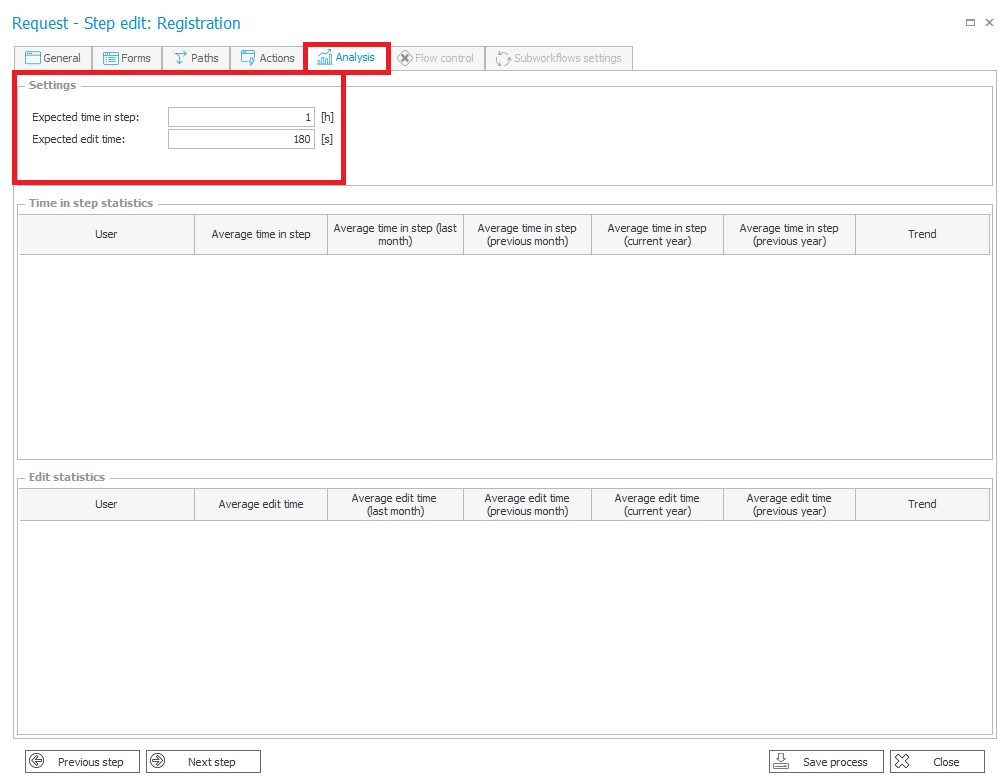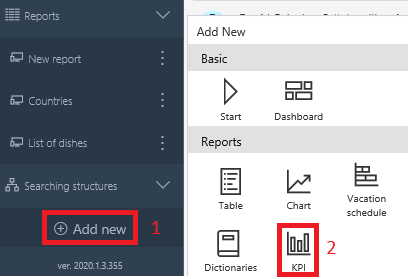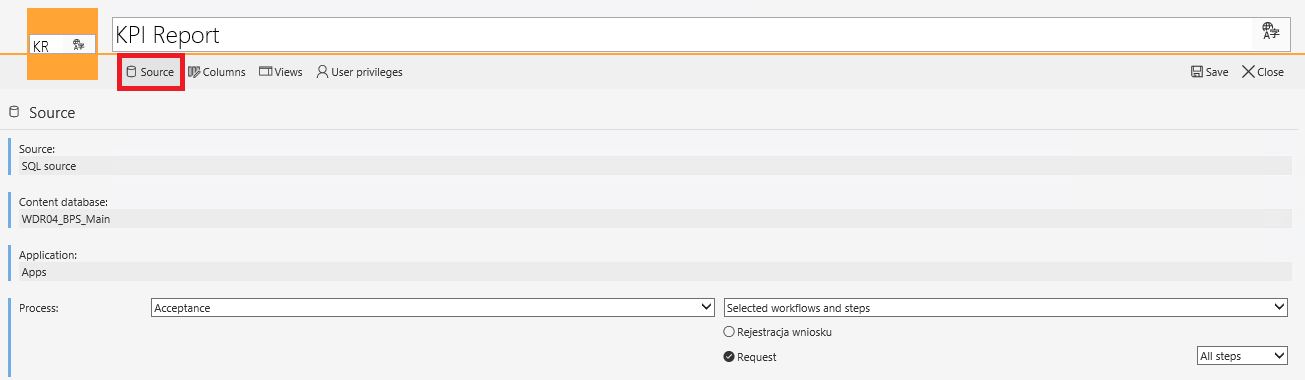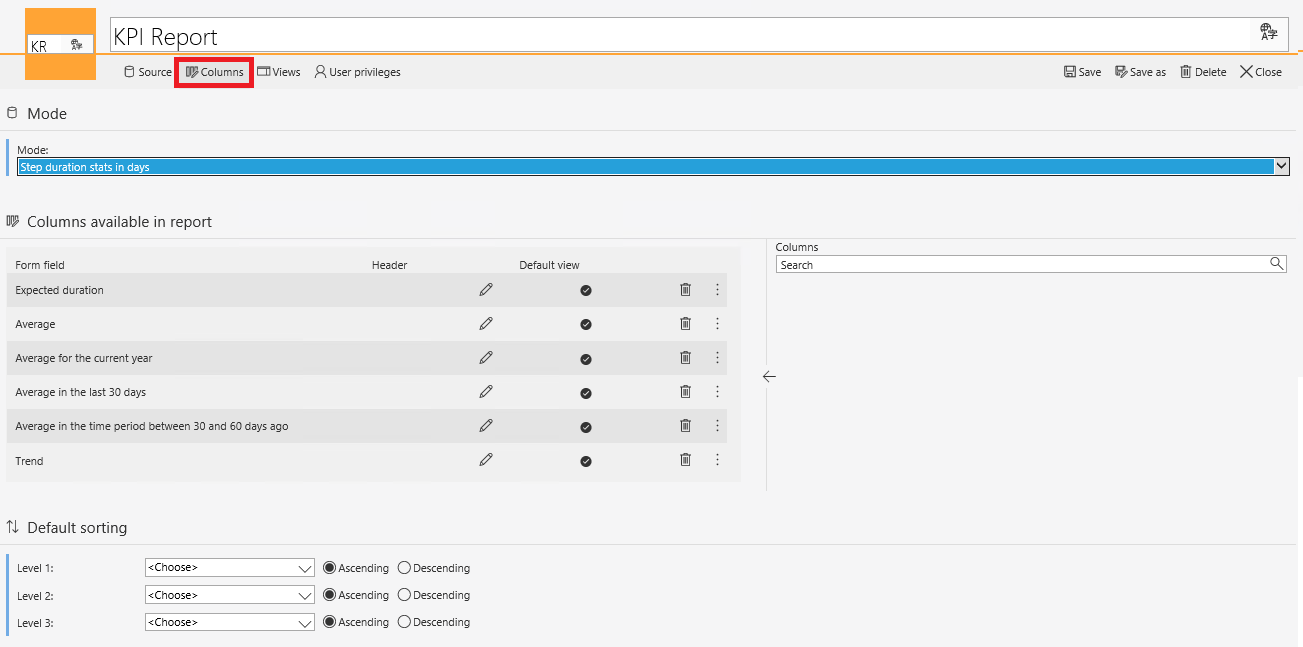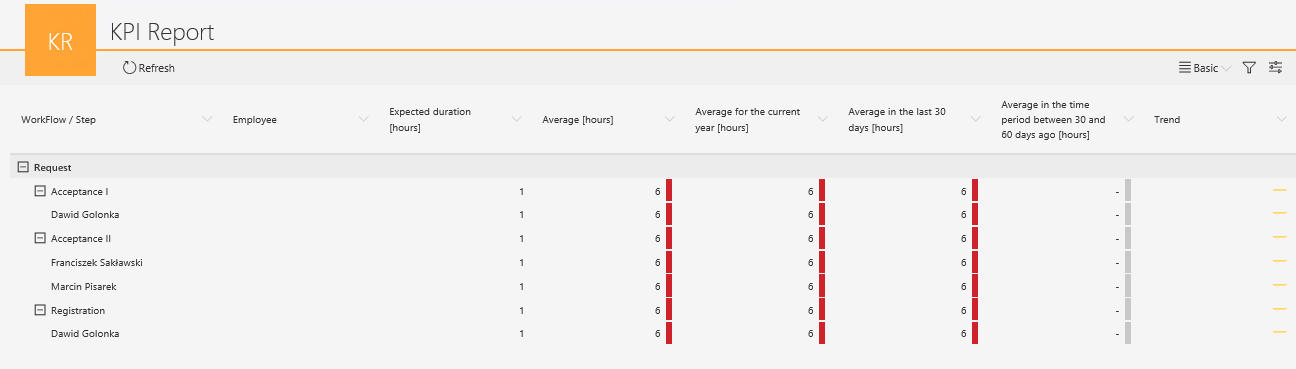Dotyczy wersji 2020.1.3.x autor: Dawid Golonka
Wprowadzenie
Zakładka „Analizy” dostępna w WEBCON BPS Designer Studio z poziomu panelu edycji danego kroku pozwala zobaczyć czas przebywania elementów w danym kroku oraz czas ich edycji na poszczególnych krokach.
Można też ustalić planowany czas edycji elementu oraz czasu jaki element powinien przebywać w danym kroku. Dzięki temu można sprawdzić, czy poszczególne osoby z przypisanym zadaniem nie przytrzymują go dłużej niż powinny bądź czy formularz nie jest utworzony w sposób nieintuicyjny, czego wynikiem będzie dłuższy niż zakładany czas jego edycji.
Artykuł przedstawia sposób włączenia funkcjonalności dotyczącej analiz w WEBCON BPS Designer Studio 2020.
Ustawienia systemu
Analizy generowane są przez serwis BPS dlatego konieczne jest włączenie obsługi podstawowej funkcjonalności. Aby to sprawdzić wejdź w zakładkę „Konfiguracja systemu” -> „Konfiguracja serwisów” -> „Serwisy” i zaznacz odpowiedni serwis. Konieczne jest zaznaczenie opcji „Podstawowa funkcjonalność”.
Rys. 1. Konfiguracja serwisu
Aktualizacja danych odbywa się tylko w wybranych przez użytkownika godzinach. W celu określenia godzin, w których aktualizacja ma się odbywać – pozostając dalej w zakładce „Konfiguracja systemu” – wybierz z menu pozycję „Harmonogramy”.
W oknie „Godzina uruchomienia aktualizacji analiz” należy wprowadzić godziny, w których statystyki będą się aktualizować. Aktualizacja analiz może być czynnością obciążającą bazę danych – z uwagi na to zalecane jest ustawienie aktualizacji poza godzinami pracy. Zatwierdź zmiany klikając „Zapisz”.
Rys. 2. Konfiguracja harmonogramu
Po zapisaniu ustawień niezbędne będzie ponowne wczytanie ustawień serwisu. W tym celu wejdź ponownie w konfigurację serwisu i kliknij opcję „Wczytaj ponownie konfigurację”.
Rys. 3. Wczytanie konfiguracji serwisu
Konfiguracja obiegu
Stworzono przykładowy obieg składający się z 5 kroków służący do akceptacji zapotrzebowania na artykuły zgłaszane przez pracowników. Akceptującymi będą przełożeni na dwóch szczeblach.
Rys. 4. Przykładowy obieg
Edycja dokumentu jest możliwa tylko w pierwszym kroku – rejestracji wniosku. W kolejnych krokach jest możliwość tylko zaakceptowania lub odrzucenia wniosku przez przejście odpowiednią ścieżką.
Planowany czas przebywania elementu w danym kroku oraz oczekiwany czas edycji można ustawić w zakładce „Analizy” w panelu edycji danego kroku.
Rys. 5. Ustawienie przewidywanych czasów przebywania elementu w danym kroku i jego edycji
Wprowadzono przykładowe wartości oczekiwanych kroków na krokach „Akceptacja I” oraz „Akceptacja II”.
Krok „Akceptacja I”:
- Oczekiwany czas w kroku – 1 [h]
- Oczekiwany czas edycji – 120 [s]
Krok „Akceptacja II”:
- Oczekiwany czas w kroku – 1 [h]
- Oczekiwany czas edycji – 180 [s]
Po zakończeniu pierwszej aktualizacji danych statystycznych przez serwis BPS o podanej przez nas godzinie, pola „Statystyki czasu przebywania w kroku” oraz „Statystyki edycji kroku” wypełnią się zawartością:
Rys. 6. Statystyki w kroku Akceptacja I
Kolumna „Trend” informuje o tym, jak przedstawia się zmiana wartości w kolumnach między poprzednim a obecnym miesiącem:
- Czas trwania krótszy niż w poprzednim miesiącu (strzałka w górę)
- Czas porównywalny z poprzednim miesiącem (prosta strzałka)
- Czas dłuższy niż w poprzednim miesiącu (strzałka w dół)
Raport KPI
Od wersji systemu 2020.1.3. możliwe jest dodanie raportu KPI na Portalu.
Rys. 7. Dodawanie raportu KPI w portalu
W nowo tworzonym raporcie należy podać jego nazwę i wybrać źródło (obieg), z którego statystyki mają się wyświetlać.
Rys. 8. Wybór źródła raportu
Na zakładce z wyborem kolumn wskazać należy kolumny raportu, sortowanie, a także tryb. Dostępnymi trybami są:
- statystyki trwania kroków w godzinach,
- statystyki trwania kroków w dniach,
- statystyki edycji
Rys. 9. Wybór kolumn i trybu raportu
W kolejnych zakładkach można zdefiniować widoki wyświetlania raportu i określić uprawnienia.
Nowo utworzony raport statystyk KPI prezentuje się następująco:
Rys. 10. Raport statystyk KPI na Portalu
Podsumowanie
Analiza danych statystycznych na poszczególnych krokach umożliwia wyciąganie wniosków, które mogą poprawić efektywność realizowania procesów biznesowych. Przykładowe obserwacje mogą dotyczyć:
- Znalezienia miejsc, gdzie edycja formularza jest bardziej czasochłonna niż zakładaliśmy. Może być to bodźcem do przeorganizowania formularza.
- Porównania ze sobą czasu edycji formularza po poprawkach w celu oceny wprowadzonych na nim zmian.
- Znalezienia wąskich gardeł – miejsc, gdzie dokument zostaje zbyt długo przytrzymany przez użytkownika systemu. Analiza przyczyny takiego stanu rzeczy np. za duże obłożenie pracownika zadaniami.
- Weryfikację oraz korektę założonych przez nas czasów edycji formularza i oczekiwania na kroku z wartościami rzeczywistymi, uzyskiwanymi w codziennej pracy.